- Wielu użytkowników systemu Windows 10 twierdziło, że występuje błąd 709 i drukarki nie można ustawić jako domyślnej.
- Dobrym rozwiązaniem jest skorzystanie z wbudowanego rozwiązania do rozwiązywania problemów z drukarką w systemie Windows.
- Wyłącz określoną opcję ustawień, aby naprawić błąd drukarki 0X00000709.
- Możesz również edytować Rejestr, postępując zgodnie z naszym przewodnikiem krok po kroku poniżej.

To oprogramowanie sprawi, że Twoje sterowniki będą działały, dzięki czemu będziesz chroniony przed typowymi błędami komputera i awariami sprzętu. Sprawdź teraz wszystkie sterowniki w 3 prostych krokach:
- Pobierz poprawkę sterownika (zweryfikowany plik do pobrania).
- Kliknij Rozpocznij skanowanie znaleźć wszystkie problematyczne sterowniki.
- Kliknij Zaktualizuj sterowniki aby uzyskać nowe wersje i uniknąć nieprawidłowego działania systemu.
- DriverFix został pobrany przez 0 czytelników w tym miesiącu.
Błąd 0x00000709 to drukarka błąd, o którym wielu użytkowników pisało na forum pomocy technicznej Microsoft. Użytkownicy, których dotyczy problem, nie mogą skonfigurować swoich drukarek jako domyślnych, gdy wystąpi ten błąd.
Jeden użytkownik post na forum stwierdził.
Nie mogę ustawić żadnej drukarki jako drukarki domyślnej. Pojawia się komunikat o błędzie, błąd 0X00000709. Ten komunikat o błędzie stwierdza: „Nie można ukończyć operacji (błąd 0x00000709).”
Możesz łatwo rozwiązać ten problem, wykonując poniższe czynności, więc czytaj dalej.
Jak mogę naprawić błąd drukarki 709?
1. Zaktualizuj sterowniki drukarki
- Iść do Ustawienia systemu Windows
- otwarty Aktualizacja i bezpieczeństwo
- Kliknij na Aktualizacja systemu Windows Sekcja
- Wybierz Sprawdź aktualizacje
- Kliknij odpowiednie sterowniki drukarki, aby je automatycznie zainstalować
Ten komunikat o błędzie może pojawić się z powodu wadliwych sterowników drukarki, które są przestarzałe lub uszkodzone. Oto, jak zainstalować najnowsze sterowniki za pomocą usługi Windows Update.
Łatwiejszym rozwiązaniem byłoby skorzystanie z niezawodnego narzędzia innej firmy, które automatycznie pobiera i instaluje najnowsze sterowniki drukarki.
 W większości przypadków ogólne sterowniki sprzętu i urządzeń peryferyjnych komputera nie są prawidłowo aktualizowane przez system. Istnieją kluczowe różnice między sterownikiem ogólnym a sterownikiem producenta.Poszukiwanie odpowiedniej wersji sterownika dla każdego komponentu sprzętowego może być nużące. Dlatego automatyczny asystent może za każdym razem pomóc w znalezieniu i aktualizacji systemu za pomocą odpowiednich sterowników, co zdecydowanie zalecamy DriverFix.Wykonaj te proste kroki, aby bezpiecznie zaktualizować sterowniki:
W większości przypadków ogólne sterowniki sprzętu i urządzeń peryferyjnych komputera nie są prawidłowo aktualizowane przez system. Istnieją kluczowe różnice między sterownikiem ogólnym a sterownikiem producenta.Poszukiwanie odpowiedniej wersji sterownika dla każdego komponentu sprzętowego może być nużące. Dlatego automatyczny asystent może za każdym razem pomóc w znalezieniu i aktualizacji systemu za pomocą odpowiednich sterowników, co zdecydowanie zalecamy DriverFix.Wykonaj te proste kroki, aby bezpiecznie zaktualizować sterowniki:
- Pobierz i zainstaluj DriverFix.
- Uruchom oprogramowanie.
- Poczekaj na wykrycie wszystkich wadliwych sterowników.
- DriverFix pokaże teraz wszystkie sterowniki, które mają problemy, i wystarczy wybrać te, które chcesz naprawić.
- Poczekaj, aż aplikacja pobierze i zainstaluje najnowsze sterowniki.
- Uruchom ponownie Twój komputer, aby zmiany zaczęły obowiązywać.

DriverFix
Dbaj o to, aby sterowniki komponentów komputera działały bez zarzutu, bez narażania komputera na niebezpieczeństwo.
Odwiedź stronę
Zastrzeżenie: ten program musi zostać uaktualniony z bezpłatnej wersji, aby wykonać określone czynności.
2. Uruchom narzędzie do rozwiązywania problemów z drukarką
- wciśnij Klawisz Windows + Si wpisz narzędzie do rozwiązywania problemów w polu wyszukiwania.
- Kliknij Rozwiązywanie problemów ustawienia, aby otworzyć okno na zrzucie bezpośrednio poniżej.
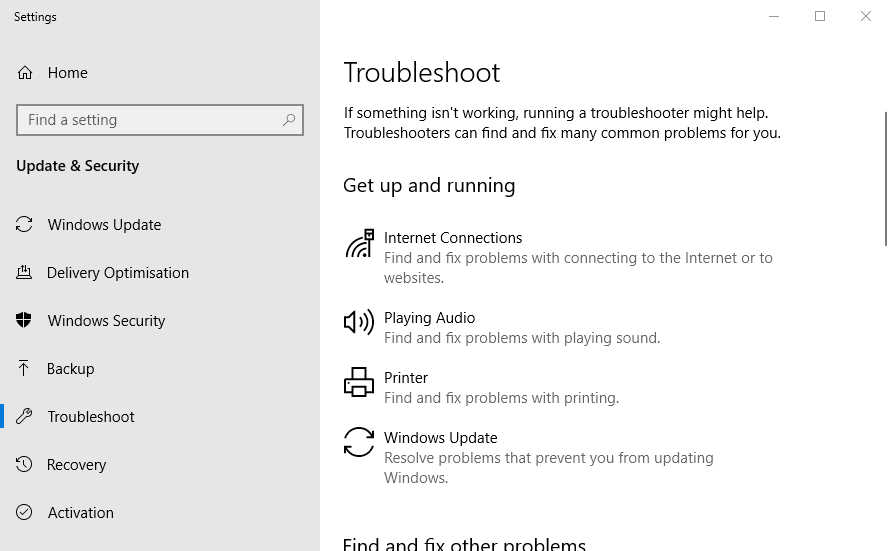
- Wybierz Drukarkanarzędzie do rozwiązywania problemów, a następnie kliknij Uruchom narzędzie do rozwiązywania problemów przycisk.
- Następnie otworzy się okno narzędzia do rozwiązywania problemów z drukarką. Wybierz drukarkę do naprawy i kliknij click Kolejny przycisk.

- Następnie przejrzyj sugerowane rozwiązania narzędzia do rozwiązywania problemów.
Narzędzie do rozwiązywania problemów z drukarką w systemie Windows 10 może (lub nie) przydać się do naprawy błędu 0X00000709, więc wykonaj powyższe kroki.
3. Wyłącz określoną opcję ustawień
- otwarty Ustawienianaciskając Klawisz Windows + I.
- Wybierz Urządzenia w Ustawienia.
- Następnie kliknij Drukarki i skanery po lewej stronie okna.
- Odznacz Zezwól systemowi Windows na zarządzanie moją domyślną drukarką opcja.
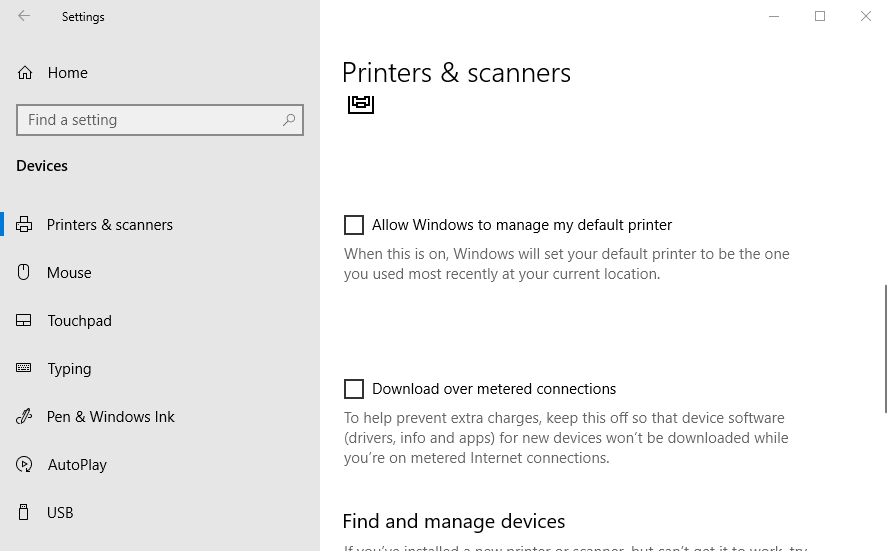
Jeśli narzędzie do rozwiązywania problemów z drukarką nie naprawi 0X00000709, spróbuj wyłączyć Zezwól systemowi Windows na zarządzanie moją domyślną drukarką oprawa.
4. Edytuj rejestr
- wciśnij Klawisz Windows + R, rodzaj regedit w Uruchom i kliknij dobrze otworzyć Edytor rejestru.
- Następnie otwórz tę ścieżkę rejestru:
Komputer\HKEY_CURRENT_USER\Software\Microsoft>Windows NT\CurrentVersion\Windows
- Kliknij Okna po lewej stronie Edytora rejestru.
- Kliknij dwukrotnie Ciąg urządzenia aby otworzyć okno na zrzucie bezpośrednio poniżej.
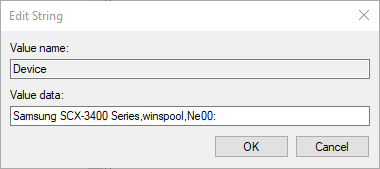
- Edytuj dane wartości, usuwając wcześniej wszystko w tym polu ,winspool, Ne00:, ale nie usuwaj ,winspool, Ne00: część.

- Wprowadź wymaganą nazwę drukarki (aby ustawić ją jako domyślną) przed ,winszpulka, Ne00, a następnie kliknij dobrze przycisk.
- ZA Nie można edytować okna dialogowego urządzenia dla niektórych użytkowników może pojawić się okienko. Jeśli tak, kliknij prawym przyciskiem myszy Okna klucz, który zawiera Ciąg urządzeniai wybierz Uprawnienia.
- Wybierz Zezwól na pełną kontrolę pole wyboru pokazane bezpośrednio poniżej.
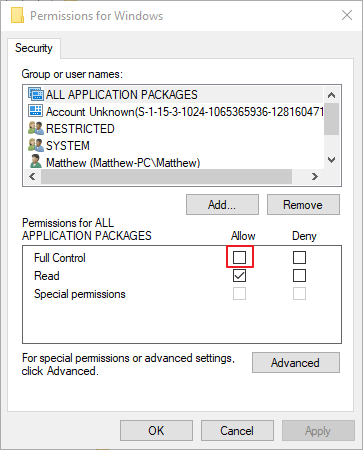
- wciśnij Zastosować i wybierz dobrze opcja.
Edycja ciągu Device w Edytorze rejestru jest jedną z najczęściej potwierdzonych poprawek błędu 0x00000709.
Dużo pisaliśmy o problemach z drukarką, więc koniecznie sprawdź nasz pomocny przewodnik dotyczący innych problemów z ustawieniem domyślnej drukarki i napraw to w mgnieniu oka.
Mamy nadzieję, że te zalecenia z naszej listy pomogły Ci naprawić błąd drukarki 0X00000709. Aby uzyskać więcej sugestii lub innych pytań, przejdź do sekcji komentarzy poniżej.


